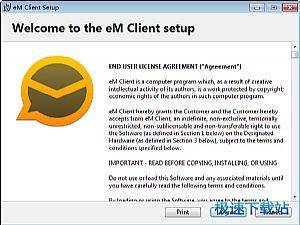eM client电脑版入门教学和界面介绍
时间:2023-03-15 10:49:55 作者:无名 浏览量:53
eM client是一款功能非常强大的免费邮件管理应用程序,全面优化的操作流程,在新版本当中使用起来更加方便,能够帮助用户接收电子邮件和发送电子邮件,具有强大的兼容性,能能够在各种微软系统中流畅运行性能稳定支持管理日历,电子邮件客户端以及管理客户端中的游戏联系人,支持用户绑定任意的电子邮件客户端,并且还为用户提供通讯历史支持,更加便捷的全文搜索功能,只需要输入关键词,就能够找到你需要的联络信息,并进行过滤处理。
- 进入下载

- eM Client 7.2.35172.0 官方版
大小:50.61 MB
日期:2023/3/15 10:55:03
环境:WinXP,Win7
入门
第一步
首次运行 eM Client 后,打开界面之后,客户端就会自动询问用户是否需要从该设备当中检测其他应用的程序,比如其他电子邮件如下图所示,然后用户可以选择导入数据。
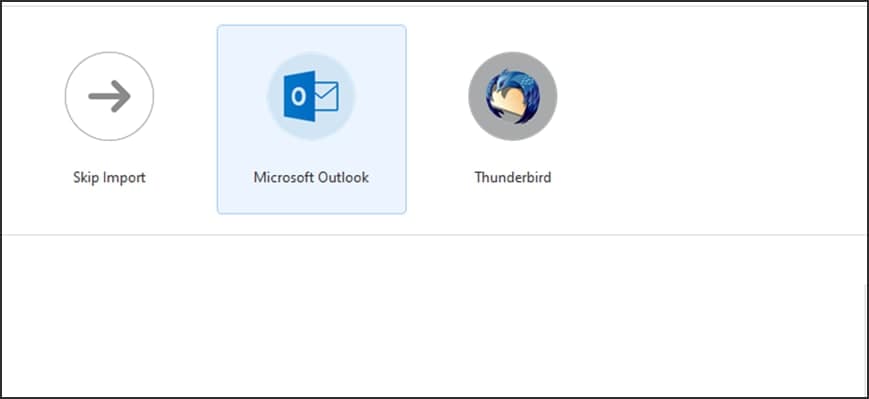
选择要从中导入数据的应用程序,然后单击下一步
用户如果需要直接从Outlook中导入数据,那么就需要从IMP式服务器中直接进行迁移,并且数据会进行自动同步,如果是直接从本地服务之后导入数据,用户可以选择导入多达5种不同类型的数据,其中包括标签联系人,任务日历和消息。
从其他应用程序导入数据的过程与上述过程类似。
创建新帐户
帐户向导将帮助您轻松创建新帐户,为您提供所有必要的信息,以通过几个步骤成功完成该过程。
要了解有关创建新帐户的更多信息,请访问:创建新帐户
连接
EM Client 提供了一个行业标准环境,可在大多数主流电子邮件客户端(如 MS Outlook )上找到。这种屡试不爽的布局安排良好,易于使用和直观。
该产品的用户界面由多个部分组成:
左侧面板:
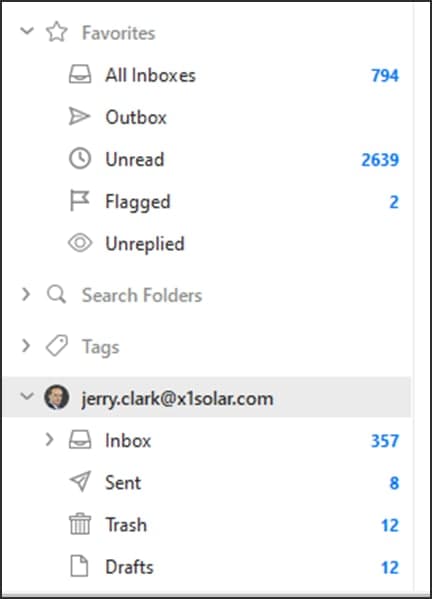
顶部是菜单和新建按钮,从那里可以访问所有重要的功能。
同样在顶部是主工具栏,它允许你快速采取行动。

在左侧面板上是帐户、收藏夹(链接)和本地文件夹(连接)及其文件夹/子文件夹的列表,您将使用它们在所有添加的帐户和保存的数据之间导航。此侧面板显示为图片中的邮件视图,但类似的左侧导航面板出现在所有其他服务(日历、联系人、任务等)中。在 eM 客户端也是如此。
新的 eM 客户端 8 :侧面板包含图标,可以折叠,以节省屏幕空间!
如果您右击任何文件夹(例如“收件箱”),您将弹出上下文菜单,该菜单为您提供了其他选项。
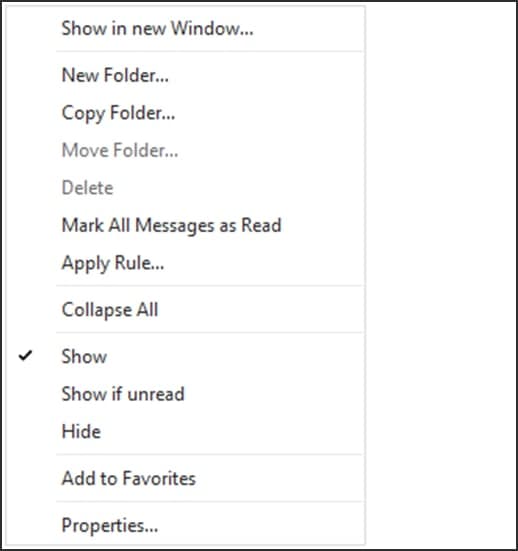
显示在新的窗口-这将打开一个新的 eM 客户端窗口是集中在选定的文件夹。在 eM Client 中打开多个窗口对于多任务处理非常有用,因此您不需要在应用程序中的事物之间来回切换。
新建文件夹-创建新文件夹
重命名-重命名文件夹
复制文件夹-将文件夹复制到另一个位置/帐户
移动文件夹-将文件夹及其内容移动到另一个位置/帐户
eM Client 7.2.35172.0 官方版
- 软件性质:国外软件
- 授权方式:共享版
- 软件语言:英文
- 软件大小:51824 KB
- 下载次数:889 次
- 更新时间:2023/3/15 10:49:46
- 运行平台:WinXP,Win7...
- 软件描述:EM Client是一个windows平台下的免费邮件客户端,用于发送和接收电子... [立即下载]
相关资讯
相关软件
- 破解qq功能和安装教程
- 怎么将网易云音乐缓存转换为MP3文件?
- 比特精灵下载BT种子BT电影教程
- 微软VC运行库合集下载安装教程
- 土豆聊天软件Potato Chat中文设置教程
- 怎么注册Potato Chat?土豆聊天注册账号教程...
- 苏宁豆芽特色介绍及功能板块
- 浮云音频降噪软件对MP3降噪处理教程
- 英雄联盟官方助手登陆失败问题解决方法
- 蜜蜂剪辑添加视频特效教程
- Internet Explorer 9.0(64位) 中文版使用方...
- eM client电脑版入门教学和界面介绍
- Airdroid3手机助手软件功能介绍和常见问题解...
- 鱼骨电脑版功能及特征介绍
- 万兴苹果恢复专家安装教程介绍
- 刷机精灵软件官方版下载及安装详细介绍
- 奇兔刷机官方版下载及详细的刷机教程
- 芒果TV安装的详细教程介绍
- 新中国象棋官方版下载及棋子走法详细介绍
- hao123浏览器安装教程介绍